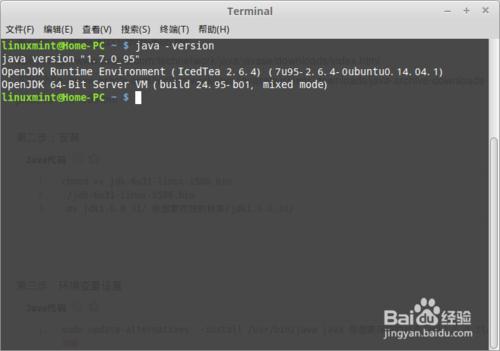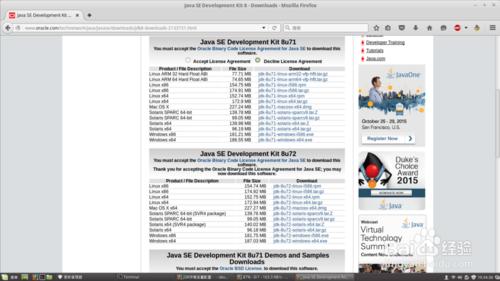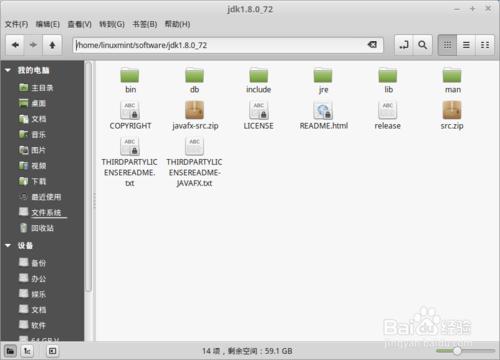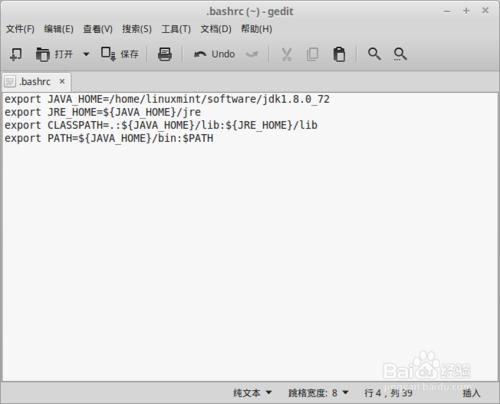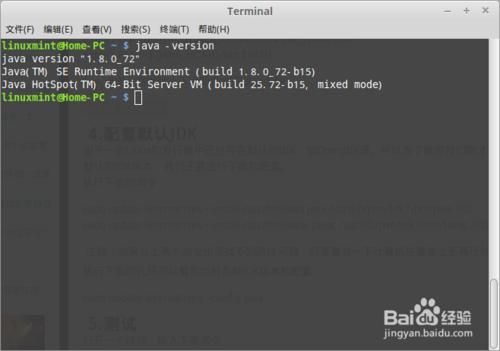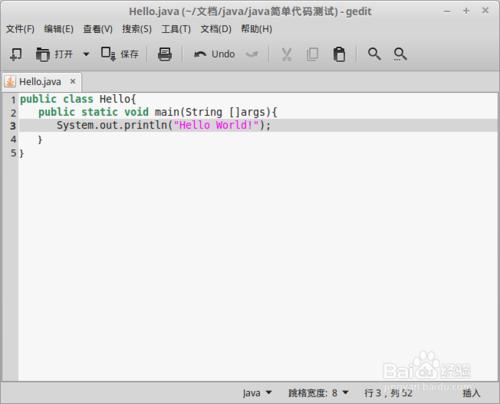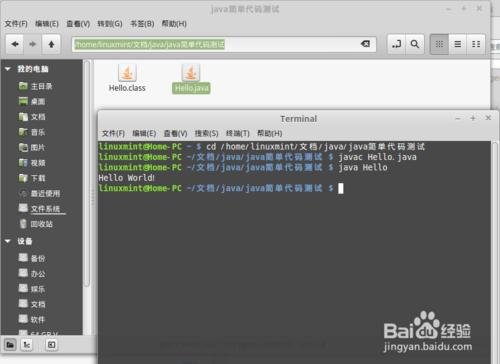本教程主要以基於Linux的發行版LinuxMint 17.3系統為例,來給大家講解如何在Linux上配置java的開發環境JDK 8.
工具/原料
JDK 8 for Linux安裝包
方法/步驟
開啟終端(快捷鍵ctrl+alt+t),輸入命令: java -version
會顯示出當前系統下的java程式的版本。
可以看到我所使用的系統已經安裝了java,不過這並不是我們需要的JDK,輸入 javac 命令也沒有任何用。
所以我們必須重新安裝能夠用來開發java程式的JDK工具包。
開啟百度,搜尋“JDK”進入Oracle的官網,下載最新的JDK版本。
注意:32位下載32位版本,64位下載64位版本。
將下載好的壓縮包檔案解壓出來,放在你所需要的位置。
比如:我是把想把它安裝在主目錄下的software資料夾下,就把解壓後的整個目錄拷貝過去就行了。
具體目錄: /home/linuxmint/software/jdk1.8.0_72
其實這樣JDK也就算是安裝完成了,不過我們現在還不能使用,需要設定環境變數。
在主目錄下顯示隱藏檔案(快捷鍵ctrl+h),會看到這個 .bashrc 隱藏檔案。
用gedit開啟新增以下內容並儲存:
export JAVA_HOME= /home/linuxmint/software/jdk1.8.0_72
export JRE_HOME=${JAVA_HOME}/jre
export CLASSPATH=.:${JAVA_HOME}/lib:${JRE_HOME}/lib
export PATH=${JAVA_HOME}/bin:$PATH
注意:我加粗的部分,一定要是自己的安裝位置,其餘部分直接拷貝就行了。如果檔案不能更改或儲存的,需要提升root許可權。右鍵以root身份開啟就行了。
到這裡我們的JDK安裝就差不多完成了。
輸入以下命令進行測試:
java -version (目前的jdk版本)
javac (java原始檔編譯命令)
java (java程式執行命令)
下面我們輸入一段java程式碼測試新安裝的JDK 8.
打印出經典的hello world。
原始碼程式:
public class Hello{
public static void main(String []args){
System.out.println("Hello World!");
}
}
輸入命令 javac Hello.java 編譯原始碼
編譯成功後文件夾會多出一個 Hello.class 的二進位制檔案
輸入程式碼 java Hello 執行編譯後的程式碼,看到終端上已經成功的打印出了
Hello World!